|
Nieuwe
Vertalingen hier
SURPRISE AVEC SUEUR FROIDE
Wij gaan beginnen met de les 1. Open een nieuwe transparante afbeelding van : 1000 x 600 pixels 2. Eigenschappen van materiaal: zet de voorgrondkleur op #df4545 en zet de achtergrondkleur op #961010 -Gereedschap Vlakvulling; vul de laag met de achtergrondkleur #961010 3. Open de tube ''effet special'' Bewerken- Kopiëren- Bewerken- Plakken als nieuwe laag en niet meer verplaatsen 4. Effecten-Poolcoördinaten-Rechthoekig naar Polair-vink bij herhalen
5. Afbeelding-Omdraaien 6. Open de tube "fantasia 11 " Bewerken- Kopiëren- Bewerken- Plakken als nieuwe laag 7. Effecten- Afbeeldingseffecten- Verschuiving met deze instellingen: H=5 en V =20 8. Lagen- Dupliceren 9. Lagen- Samenvoegen- Omlaag samenvoegen 10. Effecten- Eigen Filter - Emboss 3 standaard 11. Selecties- Alles selecteren 12. Lagen- Nieuwe rasterlaag 13. Open de tube « 18.jpg » Bewerken- Kopiëren- Bewerken- Plakken in de selectie 14. Selecties- Niets selecteren -Zet de Mengmodus van deze laag op "Vermenigvuldigen " 15. Lagen- Nieuwe rasterlaag 16. Eigenschappen van materiaal :zet de voorgrondkleur op #4e6a92 - en zet de achtergrondkleur op #60340f-Voorgrond op verloop- Voorgrond/achtergrond lineair verloop met deze instellingen
-Gereedschap Vlakvulling: vul de laag met het verloop 17. Effecten- Afbeeldingseffecten- Naadloze herhaling met de standaardinstellingen 18. Effecten- Reflectie -effecten-Weerspiegeling met deze instellingen
19. Effecten- Eigen Filter - Emboss 3 standaard en herhaal dit filter 20. Lagen- Dupliceren/Afbeelding-Omdraaien -Zet de Mengmodus op "Hard Licht "Lagen- Samenvoegen- Omlaag samenvoegen Op deze laag !! 21. Open je masker-Lagen- Nieuwe masker uit afbeelding en neem masker « masque lines.png »
-Lagen- Samenvoegen- Groep samenvoegen Van dit masker krijg je alleen wat lijntjes 22. Plaats je maskerlaag onder raster 3. Zo ziet het lagenpalet er nu uit
23. Activeer de bovenste laag in het lagenpalet 24. Open de tube " woman 371 By Hebe " Afbeelding- Formaat wijzigen- Verkleinen met 55% / Bewerken- Kopiëren- Bewerken- Plakken als nieuwe laag 25. Effecten- Afbeeldingseffecten- Verschuiving met deze instellingen: H= 325 en V = 0 Transparent 26. Open de tube ''GinaTubes divers 108'' Bewerken- Kopiëren- Bewerken- Plakken als nieuwe laag 27. Effecten- Afbeeldingseffecten- Verschuiving met deze instellingen:H= -218 en V = -118 28. Open de tube" lexHa-jun Februari 2011" / Bewerken- Kopiëren- Bewerken- Plakken als nieuwe laag en plaats onder -Zet de Mengmodus op "Overlay "Zet de laagdekking terug op 67% -Activeer de onderste laag in het lagenpalet =raster 1 29. Lagen- Dupliceren en sluit deze laag Activeer een openlaag / Lagen- Samenvoegen- Zichtbare lagen samenvoegen -Blijf op de samengevoegde laag 30. Effecten- Filter-Andromeda /Réflexion Filter
31. Bewerken- Kopiëren! 32. Effecten- Filter- Andromeda perspective /Side walls / It open close
33. Effecten- 3 D Effecten- Slagschaduw met deze instellingen
34. Open de gesloten laag = raster 1 en blijf op deze laag 35. Lagen- Nieuwe rasterlaag 36. Selecties- Alles selecteren Bewerken- Plakken in de selectie- Afbeelding zit nog in het geheugen 37.Selecties- Niets selecteren 38. Effecten-Filter Andromeda /Scaterlight attentie Bij select a preset- zoek je in het menu >>>>>> FUNLENS >>liquefer2 en OK
39. Activeer in het lagenpalet de onderste laag = raster 1 40. Afbeelding-Doekgrootte 1000 x 750>>>de onderste op 150 41. Eigenschappen van materiaal: Zet de voorgrondkleur op #b3b8ca en de achtergrondkleur op zwart -Maak van de voorgrond/achtergrondkleur een lineair verloop 90/0 geen vink bij omkeren 42. Lagen- Nieuwe rasterlaag Lagen- Schikken-Omlaag verplaatsen-Gereedschap Vlakvulling: vul de laag met het verloop 43. Activeer nu raster 1 /Gereedschap Toverstok-Selecteer het transparante deel -Blijf op deze laag !! Open de tube '' mosaic cameron'' Bewerken- Kopiëren- Bewerken- Plakken in de selectie 44. Selecties- Niets selecteren 45. Gereedschap Toverstok-Selecteer de witte vierkantjes- zie screen hieronder
46. Effecten- Insteekfilter-Transparency /eliminate white (Dit is het resultaat van het filter)
47. Laag maken van de selectie !! anders doet het filter niet dat alleen dat deel en neemt dan de hele afbeelding mee en dat moet niet !-Selecties- Niets selecteren 48. Effecten- Insteekfilters--Impressionniste zoek bij style: Geometric Halftone Dots op !!! ( filter kan een ander effect geven!)
49. Effecten-Randeffecten- Sterker accentueren -Activeer de bovenste afbeelding in het lagenpalet 50. Open de tube '' JHanna 453'' /Afbeelding- Formaat wijzigen- Verkleinen met 75% Bewerken- Kopiëren- Bewerken- Plakken als nieuwe laag 51. Gereedschap Pen: breedte op 3 teken een lijn die over die vertikale lijntjes van die tube gaan -Omzetten in een rasterlaag 52. Effecten- 3D effecten- Slagsschaduw met deze instellingen: 5/5/100/22 zwart 53. Lagen- Samenvoegen- Alle lagen samenvoegen 54. Afbeelding- Randen toevoegen met 3 pixels #b3b8ca 55. Afbeelding- Randen toevoegen met 30 pixels #650b0b 56. Afbeelding- Randen toevoegen met 3 pixels #b3b8ca 57. Afbeelding- Randen toevoegen met 50 pixels #ffffff 58. Afbeelding- Randen toevoegen met 3 pixels #b3b8ca 59.Afbeelding- Formaat wijzigen- Verkleinen met 980 pixels breedte -Activeer de letter "S "en plak als nieuwe laag op je werkje: Gereedschap Tekst- Lettertype "Crystal ball "zit in de map en schrijf je tekst verder af "urprise "/of je maakt zelf een leuke tekst . Op dat deel van de tekst: Effecten- 3 D effecten- Afschuining binnen met deze instellingen
Opslaan als JPG
Ik maak deel uit van Tutorial Writers Inc. Mijn lessen staan geregistreerd ReneeGraphisme_Alle rechten voorbehouden
*
|

 Vertalingen
Vertalingen





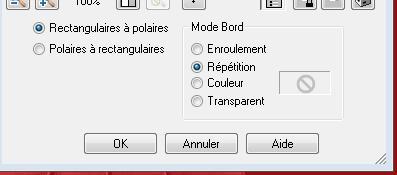
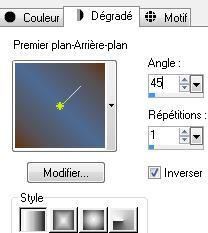
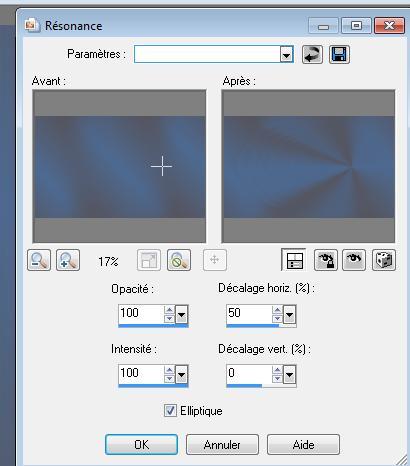

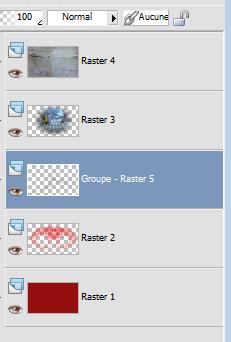
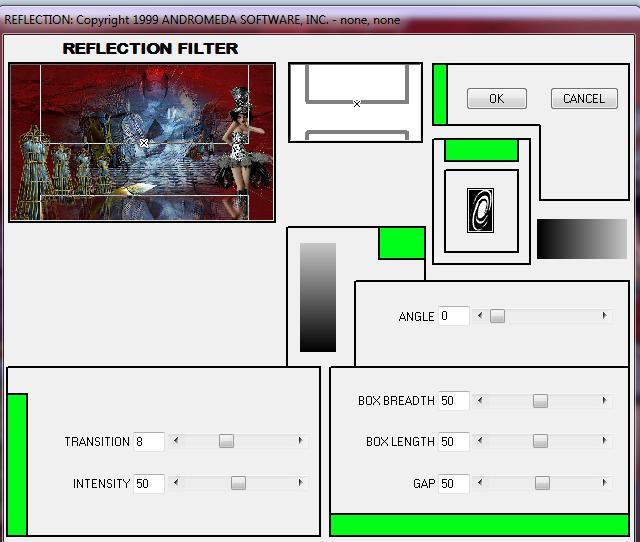
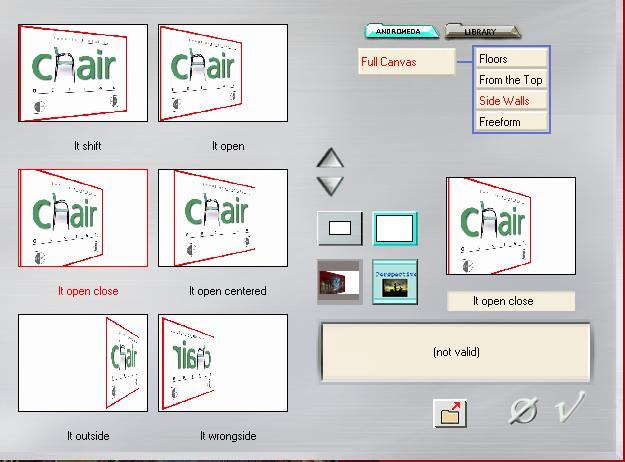
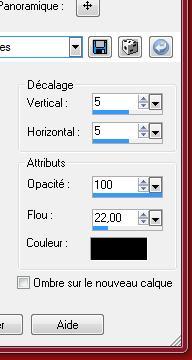
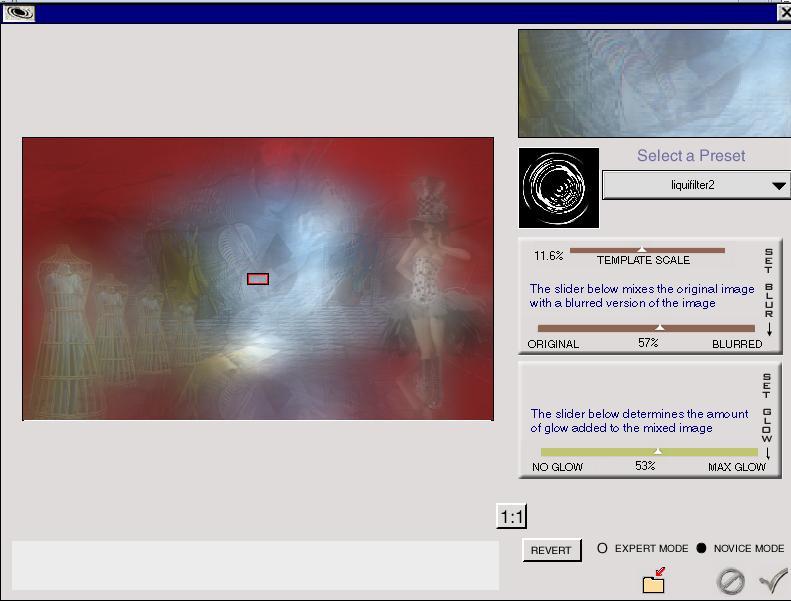
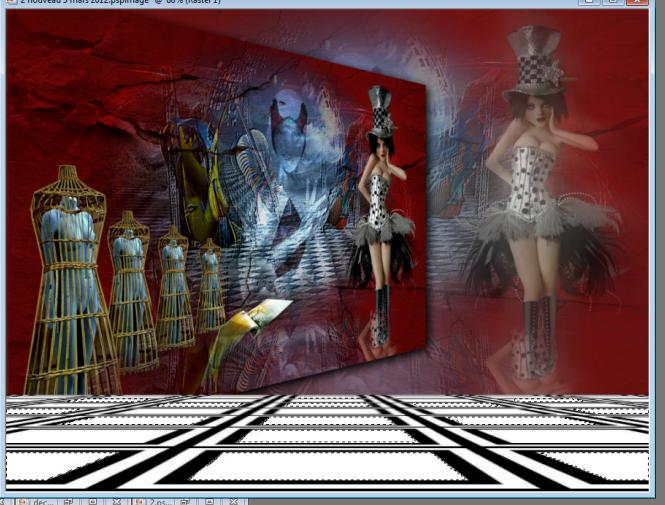

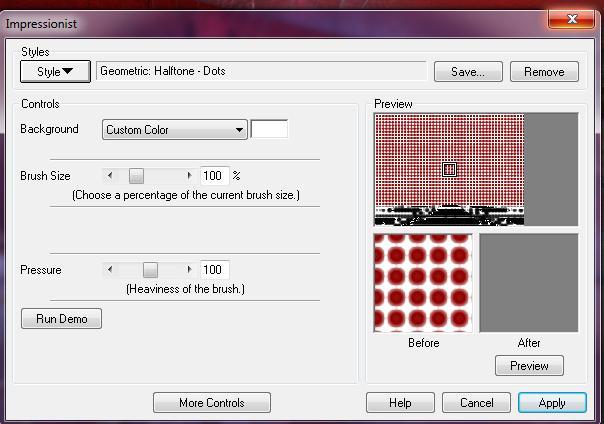
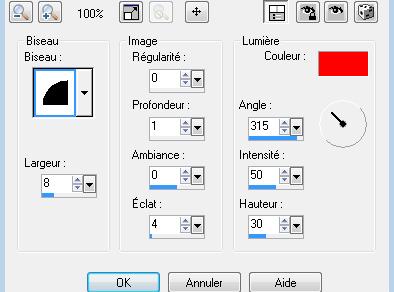
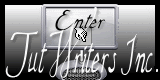

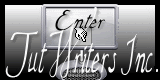
.png)